
PlayStation 3 to jedno z najpopularniejszych urządzeń do gier, z którego korzysta każdy nastolatek - a nawet dorośli - do rozrywki. Inną rzeczą, którą PS3 może zrobić, jest to, że umożliwia również oglądanie filmów przy jego użyciu. Jednak PS3 nie obsługuje wszystkich formatów wideo, w tym filmów w formacie MKV. Oznacza to, że powinieneś przekonwertować MKV na PS3 najpierw, aby można było odtwarzać filmy w formacie MKV.
Jak wszyscy wiemy, format MKV jest uważany za jedno z najpopularniejszych źródeł wideo HD, które można pobrać z Internetu. Dzieje się tak, ponieważ formaty MKV mogą przechowywać filmy, napisy i audio w jednym pliku bez kompresji.
Przewodnik po zawartościCzęść 1: Dlaczego istnieje potrzeba konwersji MKV na PS3?Część 2: Najlepszy sposób na konwersję MKV na PS3Część 3: Jakie typy plików można odtwarzać na urządzeniu PS3?Część 4: A co z PS4? Czy mogę go użyć do gry w MKV?Część 5: Wniosek
Konieczność konwersji plików MKV na PS3 wynika z tego, że filmy MKV zawierają obrazy wysokiej jakości, a urządzenia PS3 mogą odtwarzać te filmy w wysokiej rozdzielczości. Jednak ze względu na pewne niskie kompatybilności, które mają te dwa, PS3 nie będzie w stanie odtwarzać żadnych plików w formacie MKV. I to będzie główny powód, dla którego musisz najpierw przekonwertować wideo MKV na PS3. A dzięki temu będziesz potrzebować narzędzia, które pomoże Ci przekonwertować MKV na PS3.
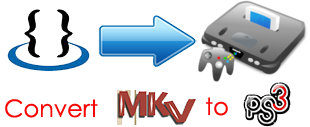
Jak powiedzieliśmy wcześniej, będziesz musiał użyć narzędzia, aby móc przekonwertować plik MKV na PS3. Dzięki temu mamy doskonałe narzędzie, które gorąco polecamy. To narzędzie jest znane jako DumpMedia Konwerter wideo.
Darmowe pobieranieDarmowe pobieranie
Kurs DumpMedia Video Converter jest znany jako wielofunkcyjne oprogramowanie, które może pomóc nie tylko w konwersji, ale także w odtwarzaniu i edycji filmów, audio i DVD. Kolejna funkcja, którą DumpMedia Video Converter ma to, że możesz także tworzyć własne filmy lub GIF-y za pomocą tego narzędzia.
I ponieważ DumpMedia Konwerter wideo jest wyposażony w technologię an zaawansowana konwersja HD, to narzędzie pomoże Ci przekonwertować filmy i pliki audio na inne potrzebne formaty, w tym MKV, AVI, MP4, WMV, FLV i wiele więcej. Obejmuje to również konwersję filmów 4K.
Teraz, abyś mógł wiedzieć, jak korzystać z DumpMedia Konwerter wideo, mamy tutaj przewodnik, który możesz łatwo śledzić.

Po pierwsze, musisz uruchomić that DumpMedia Konwerter wideo na twoim komputerze. A gdy program jest już uruchomiony, możesz iść dalej i kliknąć Przycisk „Dodaj pliki” który znajduje się w lewym górnym rogu ekranu. Pozwoli to następnie zajrzeć do folderów, a następnie wybrać pliki, które chcesz przekonwertować.
Innym sposobem na to jest łatwe przeciągnięcie pliku, który chcesz przekonwertować, a następnie upuszczenie go na głównym interfejsie programu.
Po wybraniu pliku, który chcesz przekonwertować, możesz teraz wybrać żądany format „Konwertuj wszystkie zadania na” które można znaleźć w prawym górnym rogu ekranu. Następnie możesz przejść dalej i kliknąć Przycisk „Przeglądaj” aby wybrać lokalizację, w której plik zostanie zapisany po zakończeniu procesu konwersji.
Gdy skończysz wybierać plik, który chcesz przekonwertować, i format, na który chcesz przekonwertować plik, nadszedł czas, aby rozpocząć proces konwersji. Wszystko, co musisz zrobić, to kliknąć Przycisk „Konwertuj” znajduje się w prawym dolnym rogu ekranu. Następnie rozpocznie się proces konwersji i wszystko, co musisz zrobić, to poczekać, aż proces się zakończy.
Po zakończeniu procesu konwersji możesz kontynuować i otworzyć plik. Wszystko, co musisz zrobić, to kliknij „Otwórz folder” opcja znajdująca się u dołu ekranu. I gotowe! Masz teraz przekonwertowany plik.
Korzystając z gadżetu PS3, w rzeczywistości istnieje wiele formatów plików, które mogą obsługiwać go do grania w gry, a nawet oglądania filmów. A oto pliki, które może obsługiwać.
Przypomnienia:

Ponieważ mówimy o odtwarzaniu filmów w formacie MKV na PS3, możesz pomyśleć, czy możesz odtwarzać filmy MKV na PS4. Prawda jest taka, że urządzenie PS4 jest wyposażone w nowy odtwarzacz multimedialny, który umożliwi odtwarzanie filmów w formatach MKV, AVI i MP4. Może także umożliwiać odtwarzanie plików audio, które są w nim zawarte MP3 oraz w ACC za pomocą Wi-Fi i USB. Ale wydaje się, że niektórzy użytkownicy twierdzą, że nadal nie mogą odtwarzać formatu MKV na swoim MP4.
Powodem tego jest to, że kodek wideo, który mają niektóre pliki MKV, nie jest obsługiwany przez PS4. Dzieje się tak, ponieważ nie wszystkie pliki MKV będą odtwarzane na twoim PS4. Jeśli tak jest również w Twoim przypadku, nadal może być konieczne przekonwertowanie MKV na PS4, aby móc odtwarzać filmy.
Jak widzisz, nie musisz się martwić, że nie będziesz w stanie odtworzyć plików MKV na PS3, ponieważ mamy dla Ciebie idealne rozwiązanie. Wszystko, co musisz zrobić, to użyć DumpMedia Konwerter wideo i konwertuj MKV na PS3. Bułka z masłem, prawda?
